在互联网公司,不管是后台开发接口,还是前端获取接口数据,postman无异于是一款强大的辅助软件,下面把postman的使用做一个简单的说明:
1.获取postman
在Google浏览器找到应用商店,然后输入postman,就可以找到,然后添加,可以创建桌面快捷方式,此过程比较简单,就不做详细说明了。
2.打开postman界面如下图所示
上面是首次打开postman的界面,对上面标注的主要界面做一个简单的说明:
1).过滤栏,可以查找请求过得地址
2).历史记录,可以查看访问过得所有请求地址
3).容器,可以自定义简历文件夹
4).历史记录
5).请求方式,这里可以选择所使用的请求方式,这里默认是GET方式
6).请求地址输入栏,后面跟得是请求参数选项,然后是请求按钮
7).请求结果显示,可以多种结构显示
8).postman的一些基本设置信息。
3.创建文件夹,对请求做一个整理
点击上面的collections,选择下面的文件夹添加按钮,添加文件夹,如下图:
然后添加文件夹,这个按照自己的需求来做。
4.创建公有的请求地址,如下图
按照上图所示,选择管理,然后出现下图所示:
点击add可以添加公有的请求地址,上面我添加了三个,添加操作如下图。
方框里面输入请求地址公有的部分,下面的参数,是按照键值对的形式写入的。
请求的时候,地址使用“{{}}”包住,就可以使用了,如下图:
这时候,注意在下图所示的地方,切换服务器地址,就可以很方便的在多个服务器做测试。
postman的主题更换如下所示:
以上就是postman的简单使用,其他的操作,在实际使用的过程中,自己可以慢慢掌握







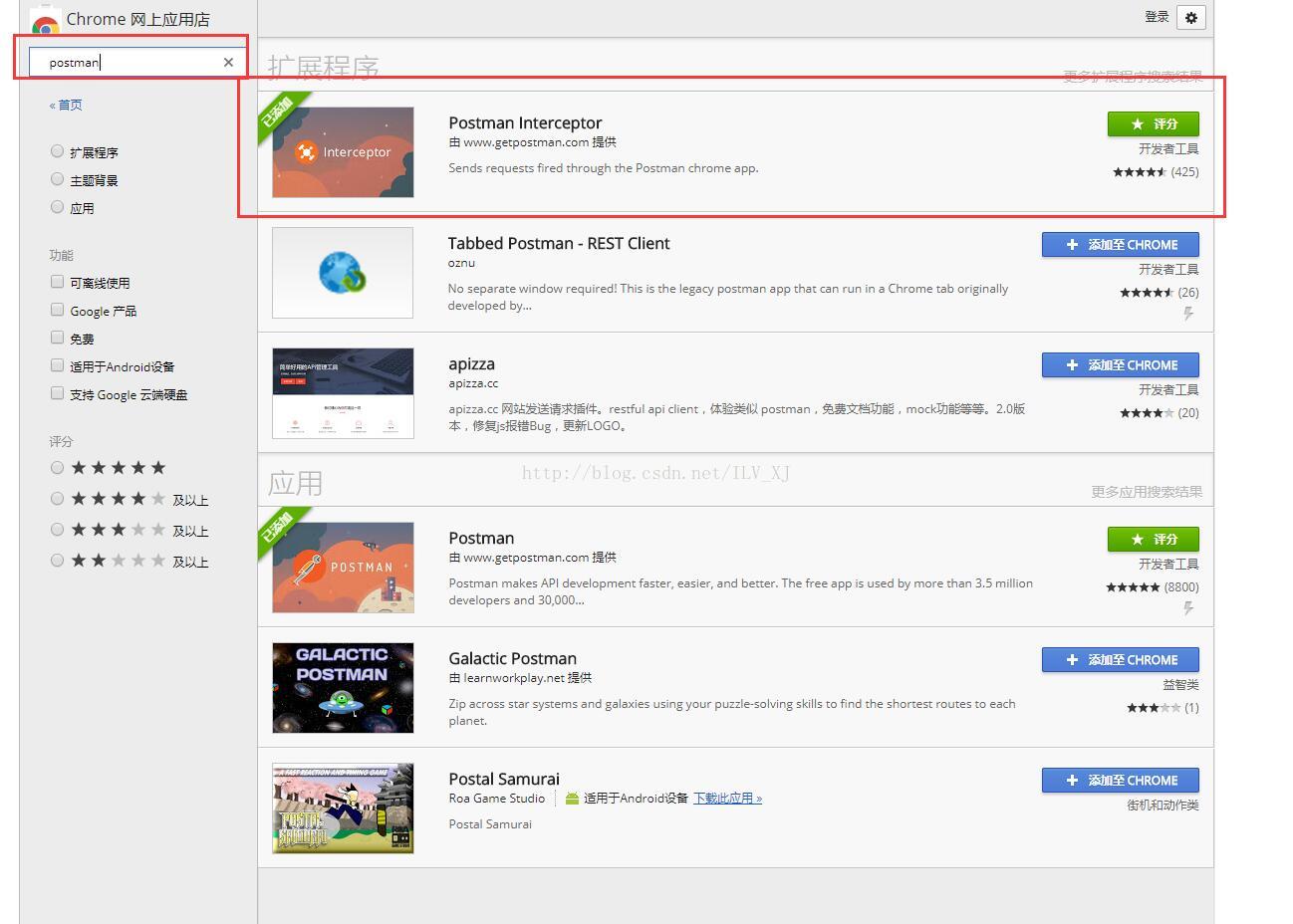
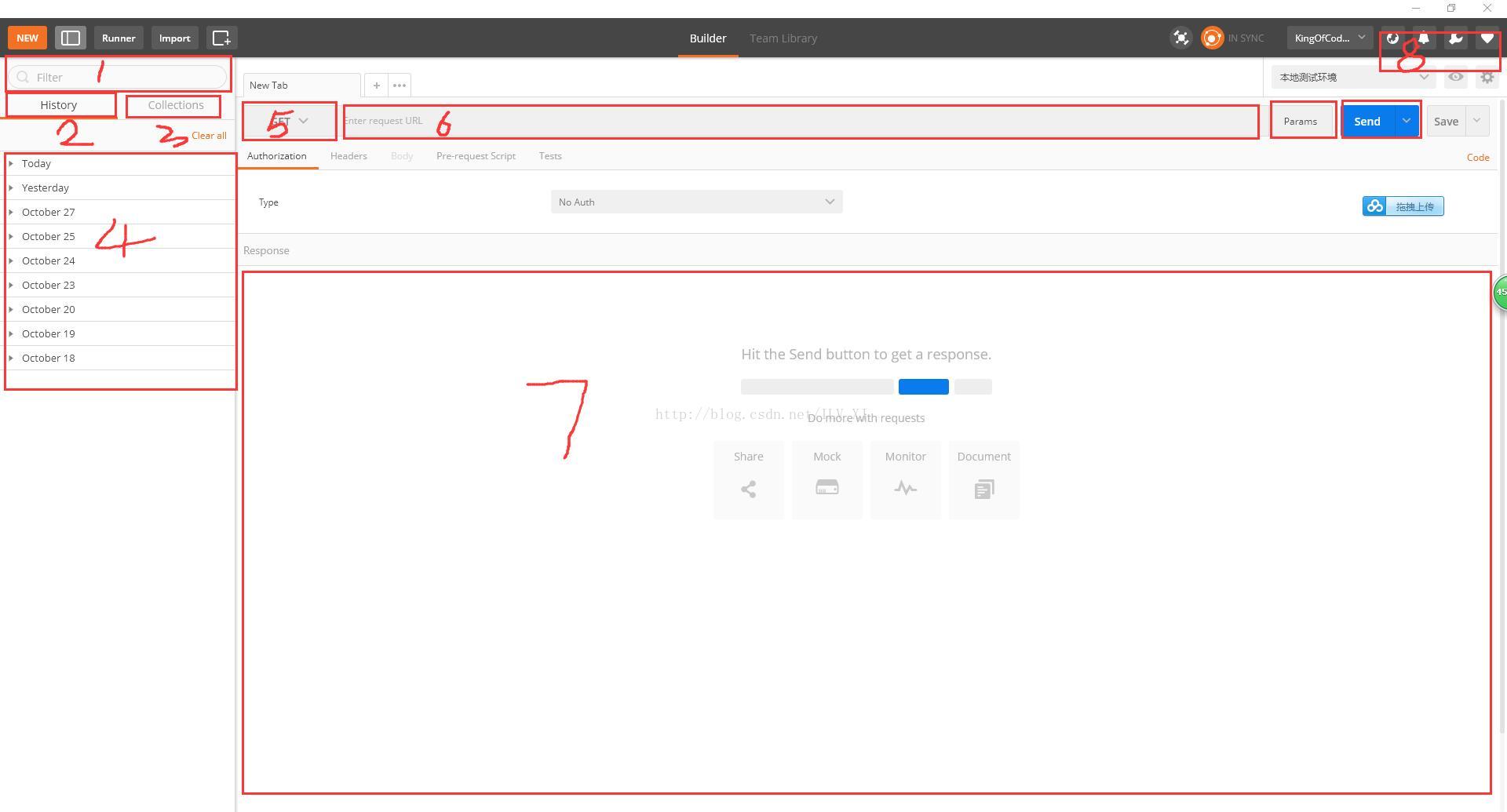
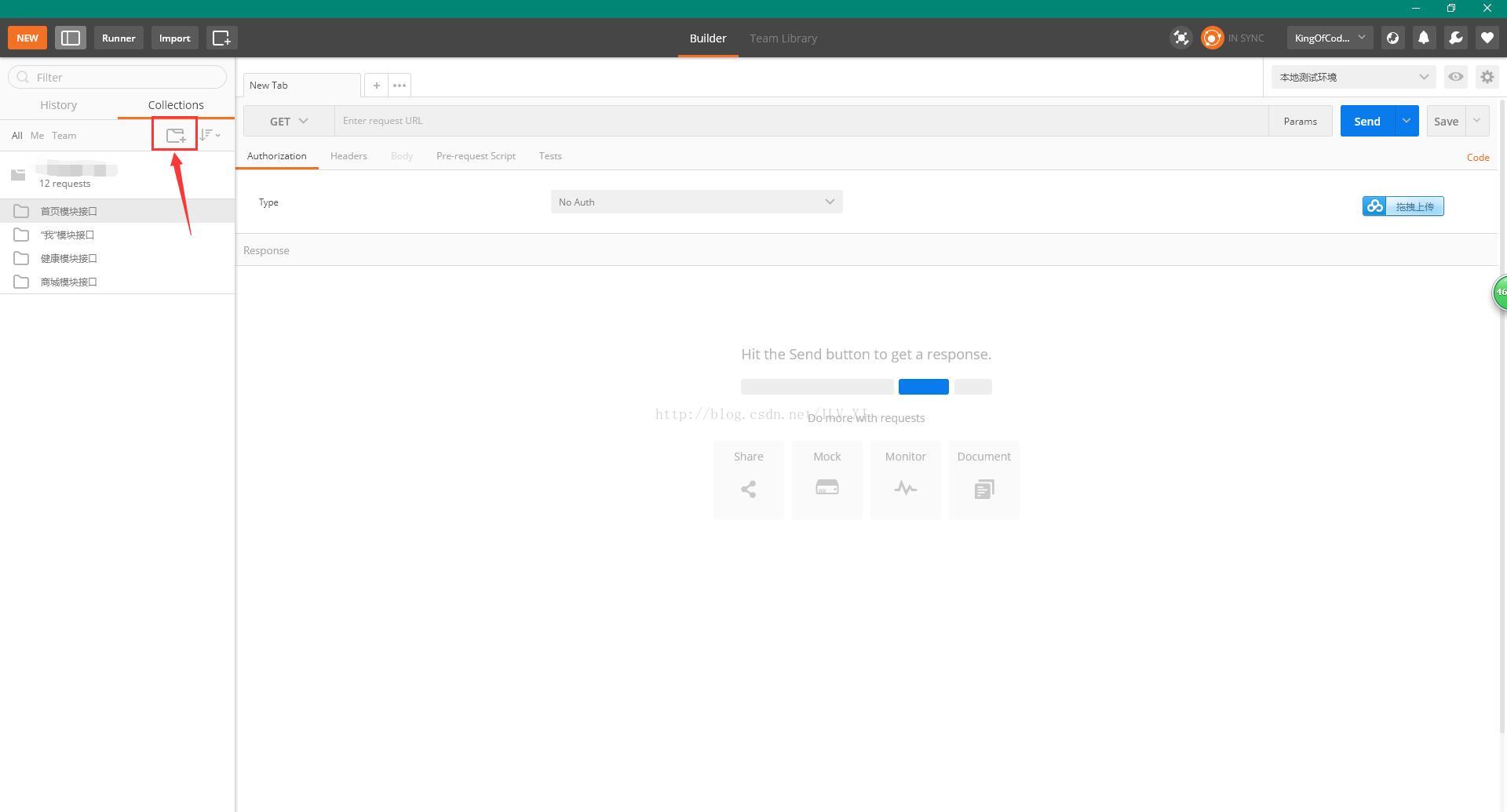

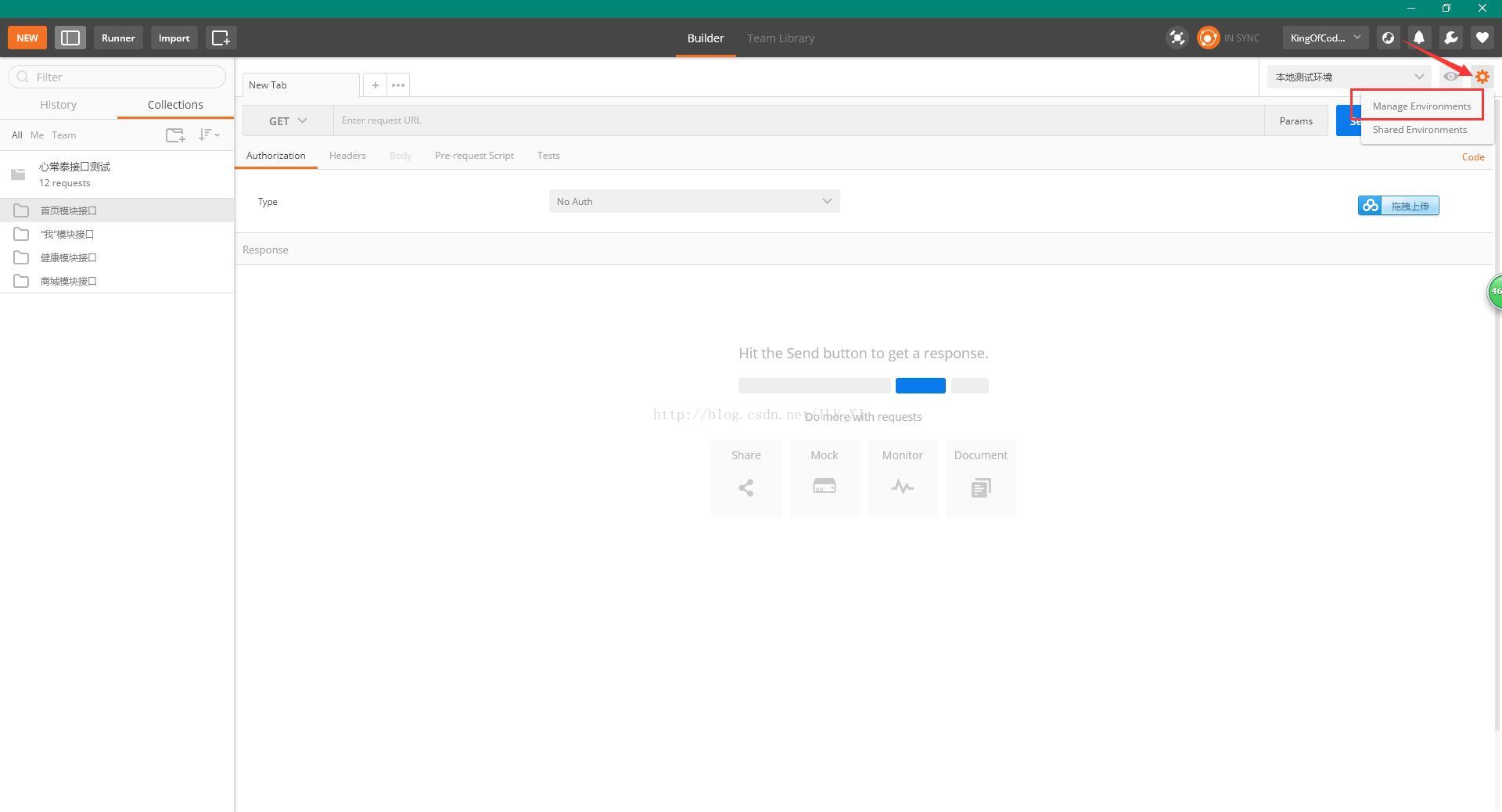

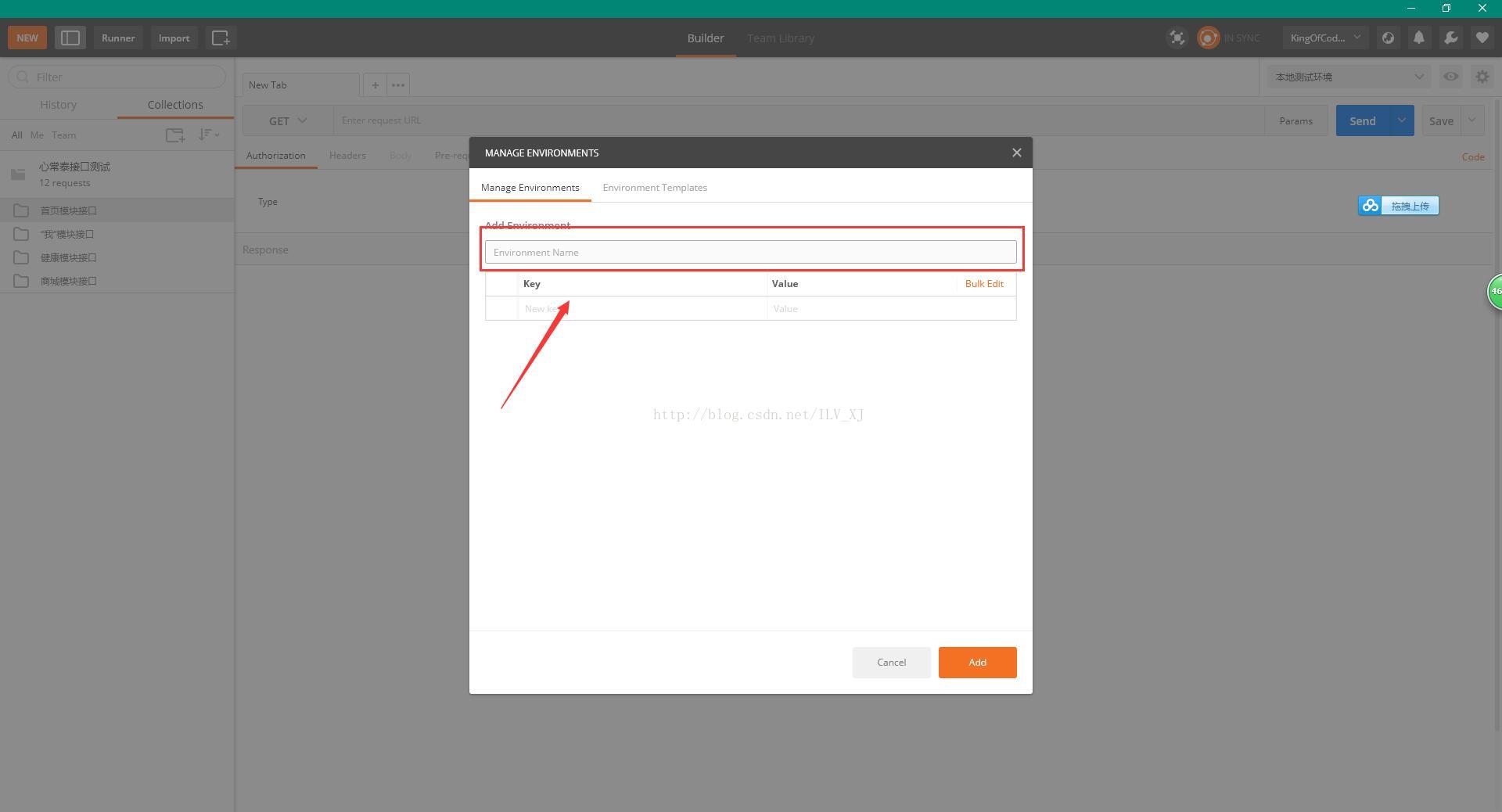
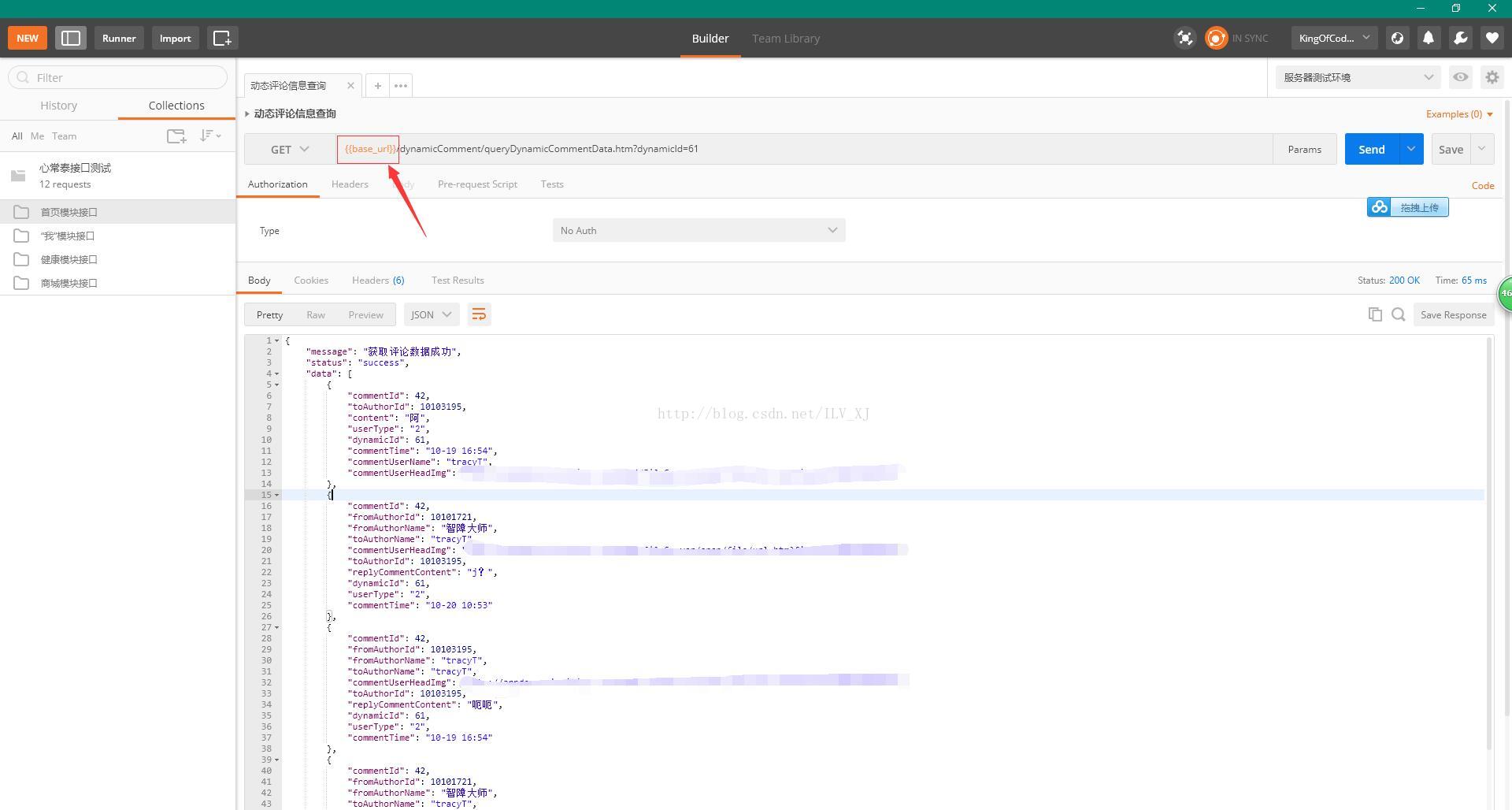
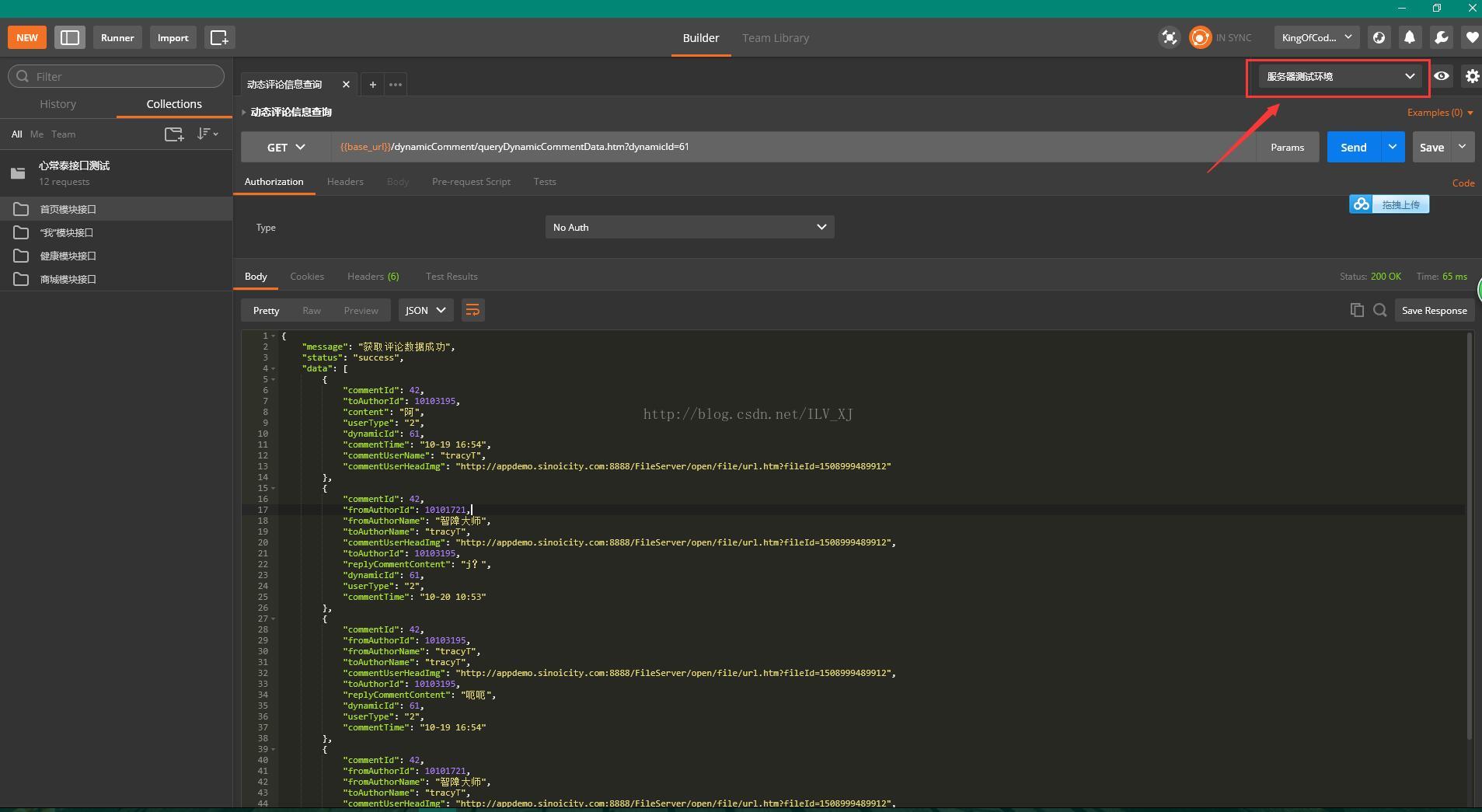
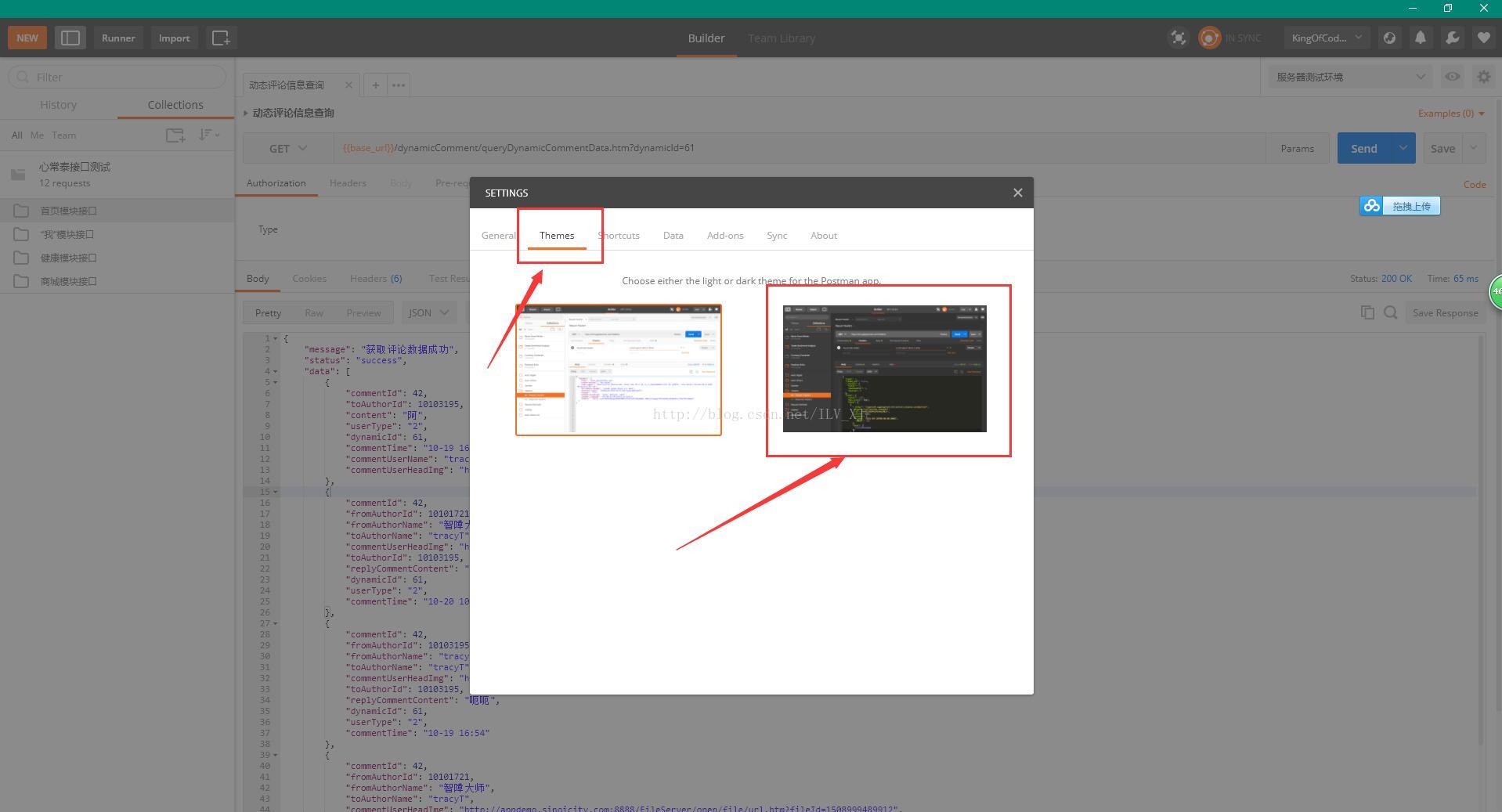















 1728
1728

 被折叠的 条评论
为什么被折叠?
被折叠的 条评论
为什么被折叠?










